A importação em massa de dados permite a simplificação do processo de atualização e manutenção de informações para organizações compradoras, seus usuários (membros) e centros de custo.
A importação em massa não atualiza informações de organizações ou centros de custo já existentes. Este recurso é destinado apenas à criação de novos registros.
Antes de configurar a funcionalidade de importação em massa, é necessário ter instalado em sua loja o aplicativo B2B Suite.
Os centros de custo devem ter IDs únicos. O sistema não valida duplicidade de IDs, e isso pode fazer com que a importação falhe sem exibir mensagens de erro.
Veja abaixo como realizar a importação em massa de dados na plataforma VTEX:
-
No Admin VTEX, acesse Aplicativos > Organizações e centros de custo B2B > Organizações, ou digite Organizações na barra de busca no topo da página.
-
Na aba Organizações, clique no botão Novo, e selecione Importar em massa. Clique no botão Enviar e selecione seu arquivo XLSX, ou arraste e solte o arquivo na área tracejada. O arquivo importado deve ser menor que 50 MB.
Caso necessário, baixe um arquivo modelo clicando em VTEX file template no rodapé da janela de importação e preencha os dados de importação.
- Após a plataforma realizar uma verificação no arquivo importado e não indicar erros, clique em Importar.
Caso a plataforma encontre algum tipo de erro, verifique a seção Erros de importação.
- Após o processo de importação ser concluído, você pode clicar em Exibir detalhes de importação para acessar o relatório de importação.
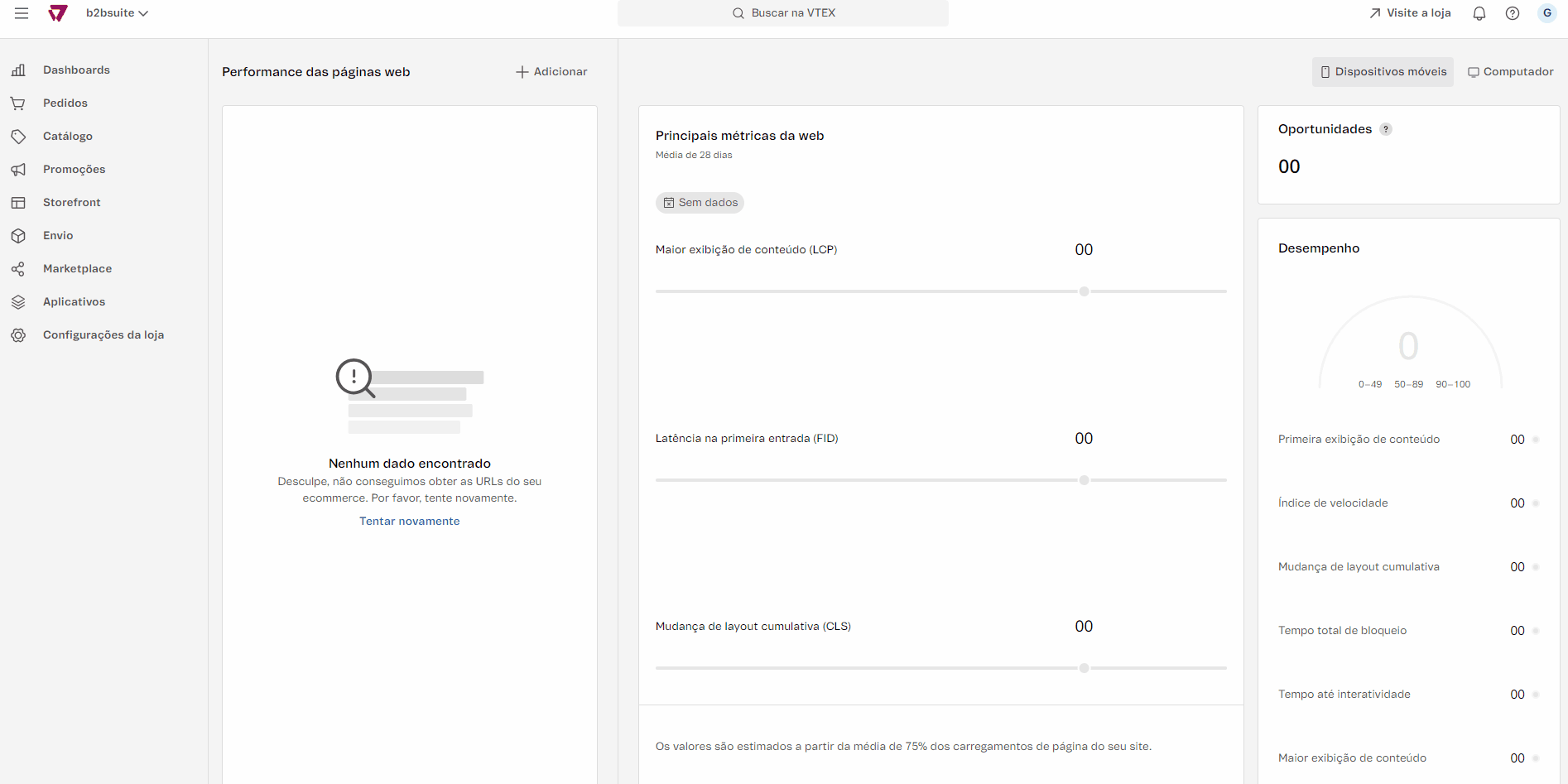
Erros de importação
Durante o processo de importação, o sistema realizará uma verificação do arquivo para evitar erros. Em caso de ocorrência de erros, você será notificado por e-mail e receberá um alerta na tela.
Para obter uma visão detalhada dos problemas encontrados, siga os passos abaixo:
-
Clique em Exibir detalhes de importação e acesse o relatório de erros correspondente.
-
Faça o download da planilha revisada clicando no botão Baixar XLSX revisado. Nela você encontra os locais com os erros.
-
Após corrigir os erros, você pode reiniciar o processo de importação, fazendo upload do arquivo corrigido novamente.
Certifique-se de carregar apenas o arquivo contendo as correções dos erros previamente identificados para garantir uma importação bem-sucedida.
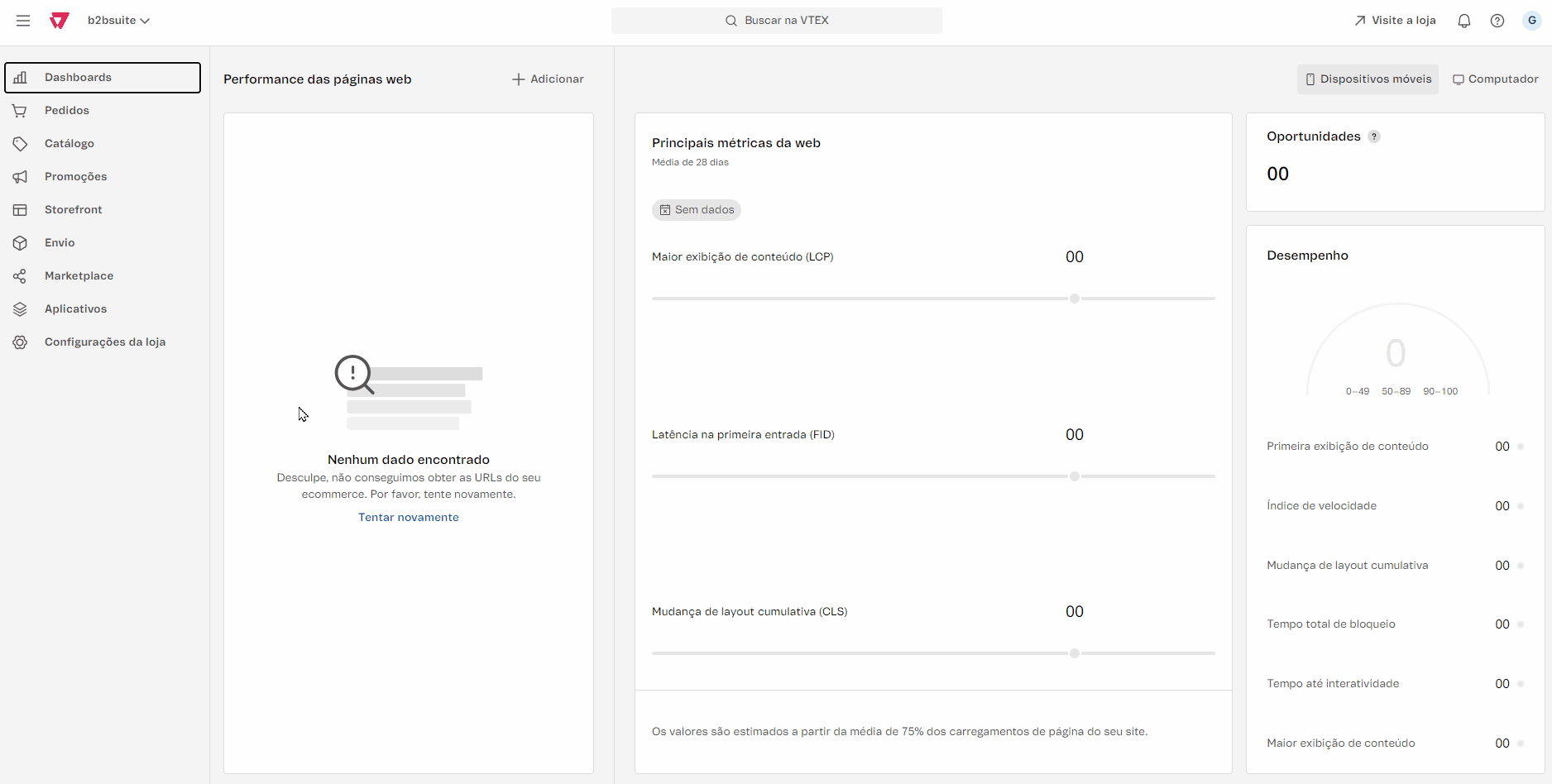
Importação via API
A importação de informações também pode ser realizada por meio da API Bulk import, permitindo a realização das operações de validação e importação de arquivos, acompanhamento do progresso e resultado da importação.